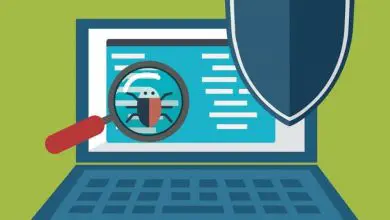Come trasferire le chat di WhatsApp su Telegram Facile e Veloce

Ti stai stancando di WhatsApp e stai valutando la possibilità di creare un account su Signal o Telegram? Niente paura, non siete soli, nel tempo l’applicazione di messaggistica più utilizzata di tutti i tempi viene relegata, il motivo è che presenta sempre più ostacoli in termini di privacy e le sue funzionalità sono obsolete. Il problema di fondo che blocca tutti gli utenti è come trasferire le chat di WhatsApp su Telegram. Fortunatamente, ora è molto facile da fare e in The Power Of The Green Android ti spiegheremo quali sono i passaggi necessari per svolgere con successo questo compito.
Che cos’è e a cosa serve trasferire le chat di WhatsApp su Telegram?
È una nuova funzionalità di Telegram che ti permette di passare tutte le conversazioni individuali e di gruppo da WhatsApp. In questo modo, se stai pensando di migrare all’applicazione di messaggistica Durov, puoi farlo in modo più semplice e organico, di seguito spieghiamo come si fa.
Potresti essere interessato
- Abilita la modalità oscura nel segnale
- Come mettere la stampa grande sul segnale
- Scarica Signal Sin Play Store
Come passare la chat da WhatsApp a Telegram passo dopo passo 2022

La prima cosa che dovremmo fare è inserire la conversazione che vogliamo esportare da WhatsApp a Telegram. Una volta dentro selezioniamo i 3 punti verticali in alto a destra.
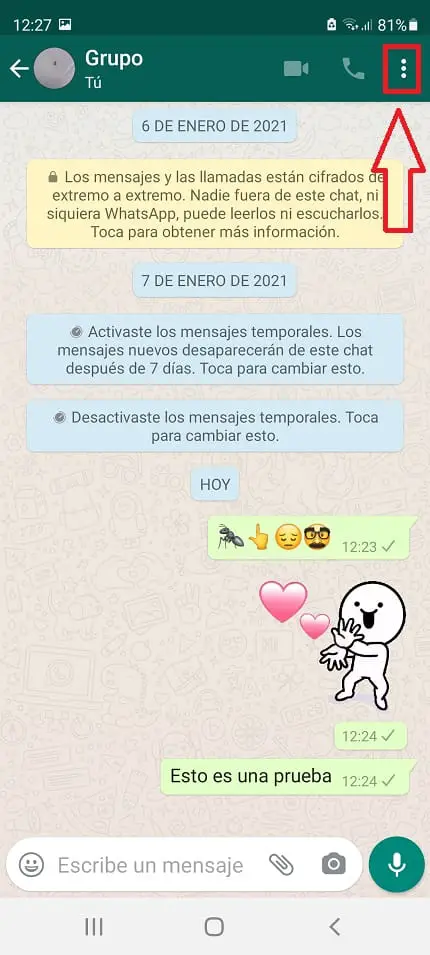
Questo aprirà un menu a destra in cui dobbiamo fare clic su «Esporta chat».
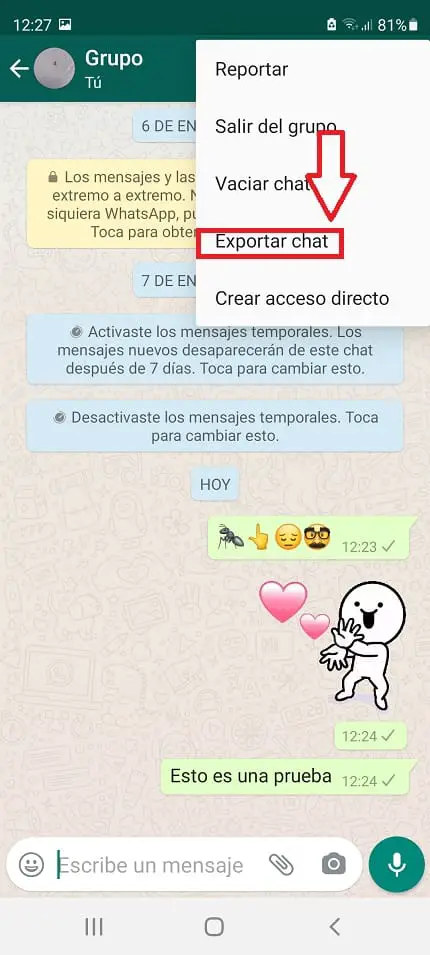
Si aprirà quindi un messaggio sullo schermo con le seguenti opzioni:
- Nessun file: esporta solo il testo.
- Includi file: esporta tutti i documenti e gli elementi multimediali.
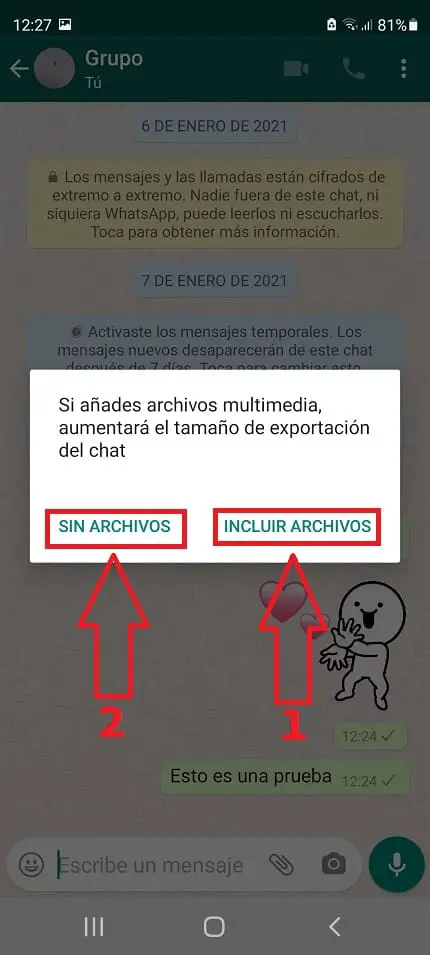
Come esportare conversazioni da WhatsApp a Telegram Facile e veloce 2022
Nella schermata successiva vedremo come l’applicazione ci offre diverse possibilità per condividere la conversazione, tra tutte le opzioni sceglieremo Telegram.
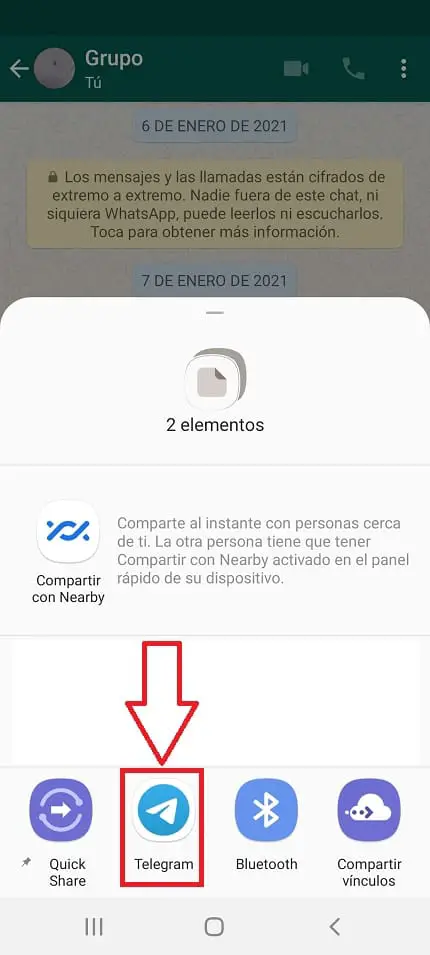
Come inviare conversazioni WhatsApp a Telegram 2022
- Qui dobbiamo scegliere il nome del nuovo gruppo a cui vogliamo inviare la chat.
- Lo diamo nell’angolo in basso a destra in «Salva».
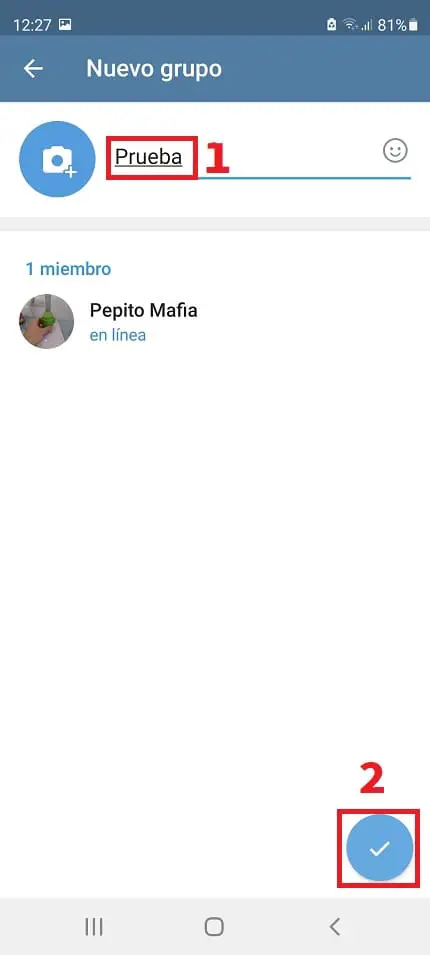
Come importare le chat su Telegram da WhatsApp 2022
Aspettiamo pazientemente che finisca di esportare tutte le conversazioni di WhatsApp su Telegram e quando tutto è finito facciamo clic su «Fatto».
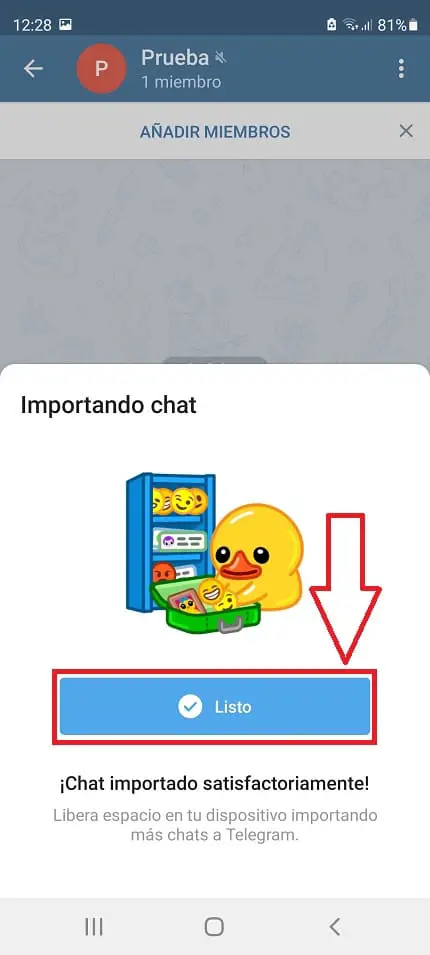
Questo sarebbe il risultato.

Se hai ancora dei dubbi su come esportare le conversazioni tra questi 2 client di messaggistica, puoi sempre lasciarmi un commento e cercherò di risponderti il prima possibile. Non dimenticare di condividere questo articolo con i tuoi social network, che mi aiuterebbe molto a continuare a sviluppare più contenuti come questo.. Grazie mille!.